-
Vista General del Producto
- Conexión
-
Instalación del Controlador
-
Controlador
- Cómo Utilizar el Lápiz Digital
- Solución de Problemas
Cómo Instalar y Desinstalar los Controladores en Dispositivos Linux
Notas:
1. Recuerde cerrar la ventana del comando y reinicie su dispositivo Linux una vez instalado el controlador, o el controlador no podrá utilizarse. Tras reiniciar el dispositivo, puede acceder al menú principal del sistema para hallar el controlador de la tableta Huion y luego abrirlo para finalizar los ajustes.
2. Si está ejecutando el sistema operativo Linux en VMware, debe utilizar la versión VMware Workstation Pro. Y la versión Play de VMware Workstation es incompatible con el controlador de la tableta Huion.
3. Algunas versiones del sistema operativo Ubutun no son compatibles con el uso simultáneo de más de un monitor. Le recomendamos actualizar su sistema a 20.04LTS o posterior si quiere utilizar un dispositivo de pintura Huion en varias pantallas simultáneamente sin problemas.
Los paquetes de instalación del controlador de la tableta Huion en 2 formatos diferentes están disponibles para los dispositivos Linux:
Here are the step-by-step instructions for installing the driver packages in different file formats respectively:
1.Instrucciones de instalación del archivo del paquete de controladores en formato tar.xz.
Sistemas operativos Linux compatibles:
Ubuntu
Pasos de Instalación:
1.Extraiga el contenido del archivo del controlador, huiontablet_XXXX.tar.xz, en una carpeta.
2. Abra la ventana de comandos de la carpeta.
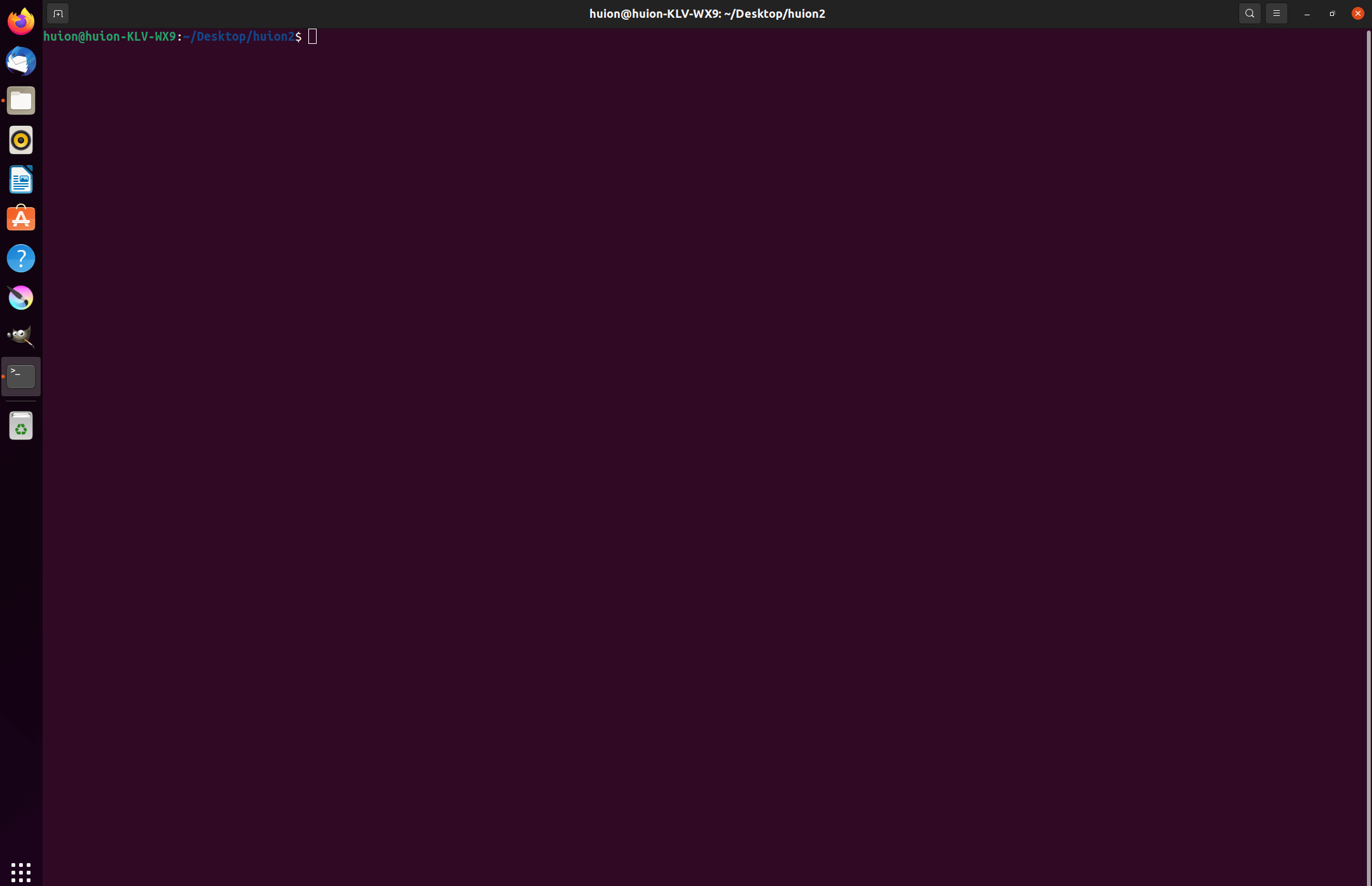
3.Introduzca el siguiente comando: "sudo sh install.sh", y pulse la tecla Intro en el teclado para que el dispositivo Linux lo ejecute.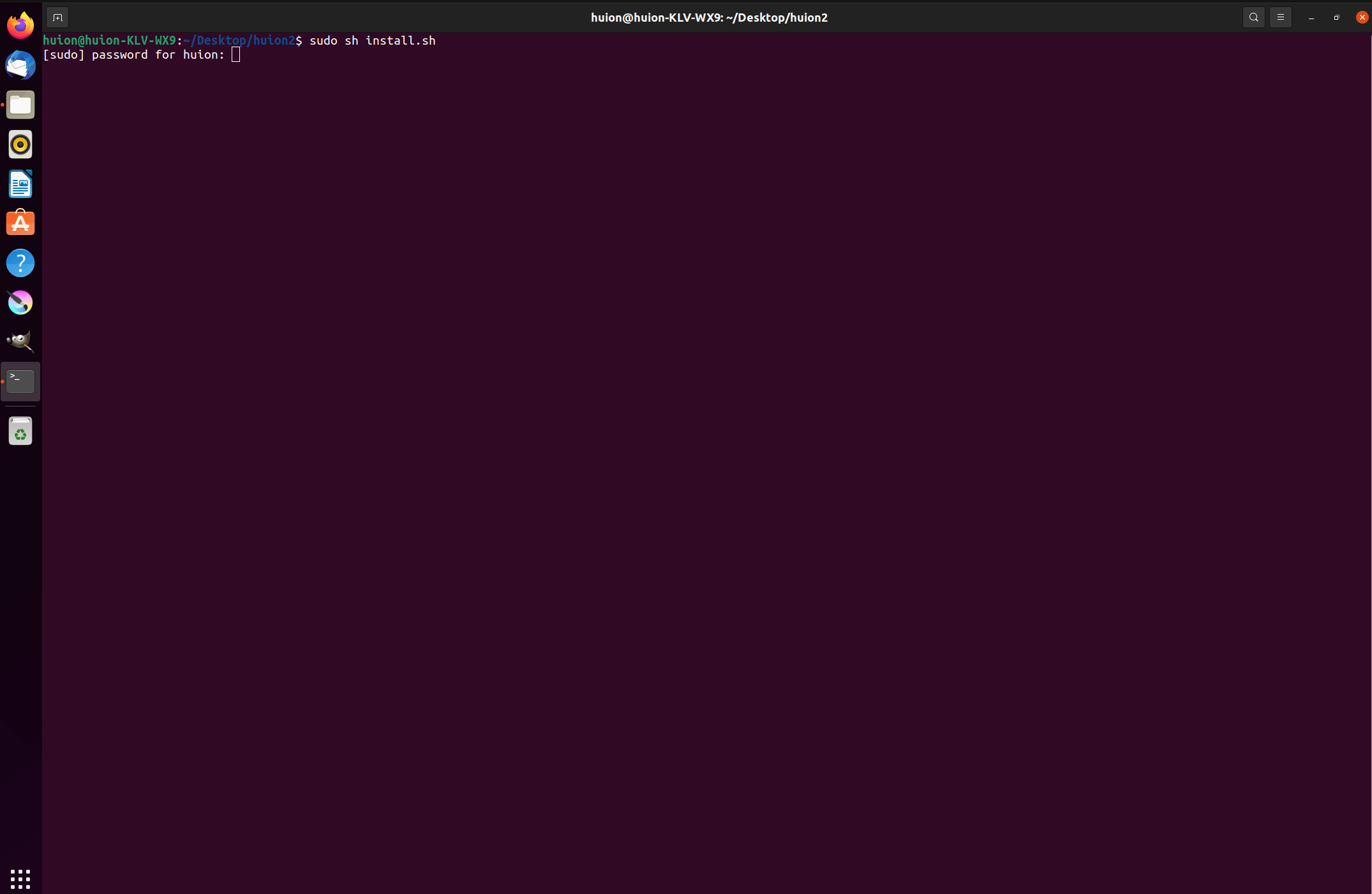
4.Introduzca la contraseña de usuario para completar la instalación.
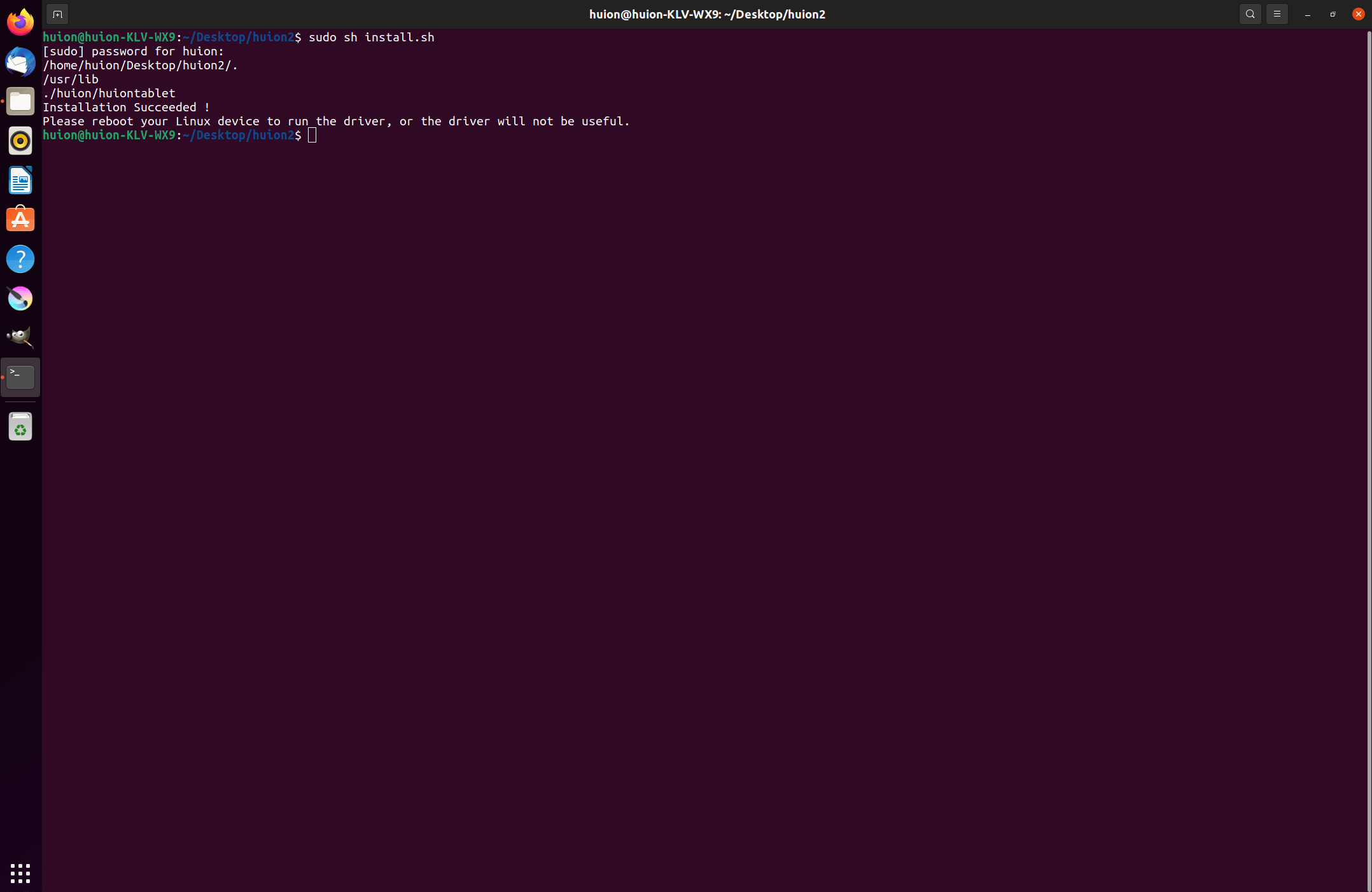
5.Reinicie su dispositivo Linux para ejecutar el controlador, o el controlador no podrá utilizarse.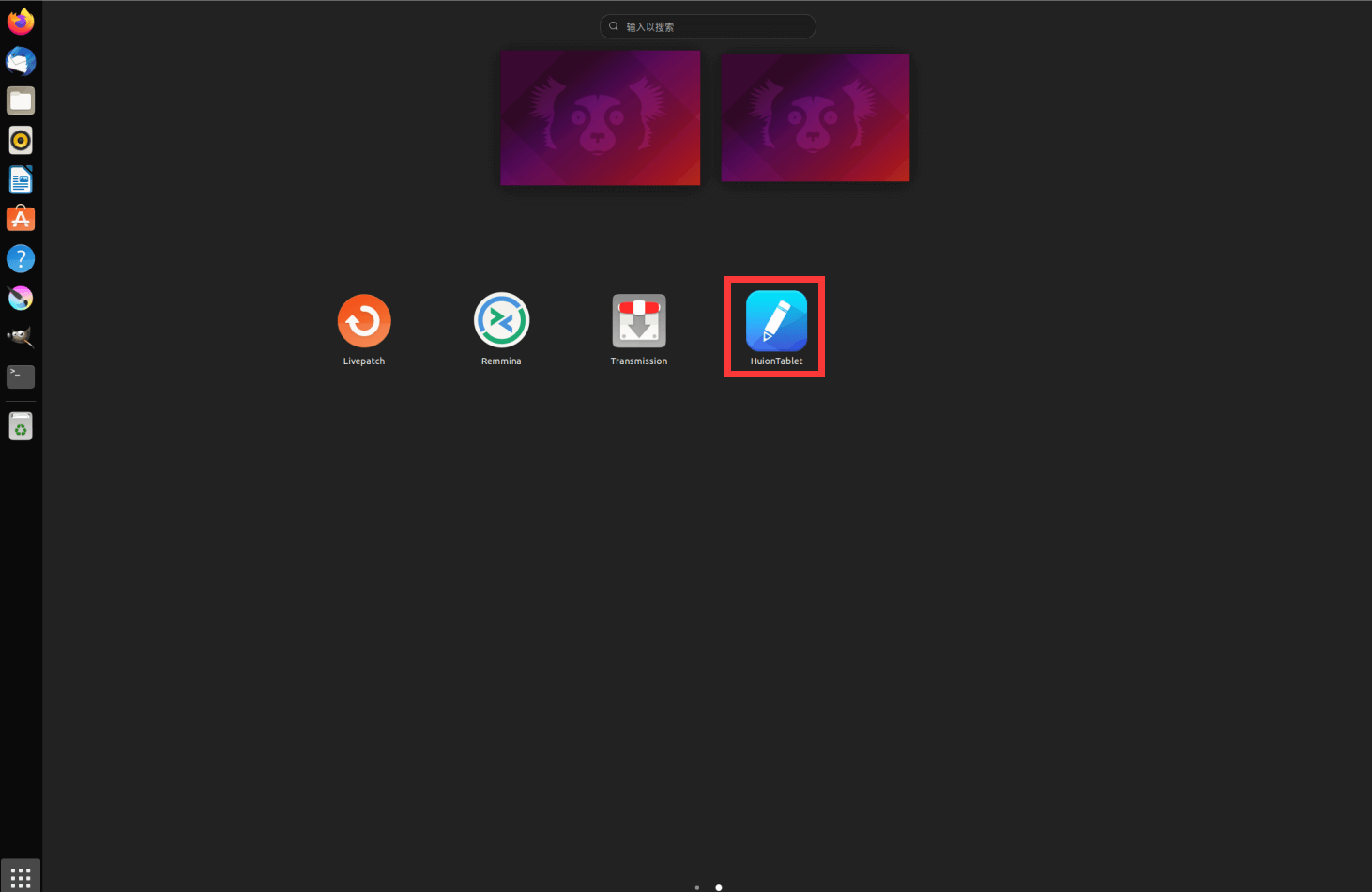
Pasos para Desintalar:
Abra la ventana de comando en la carpeta del controlador.
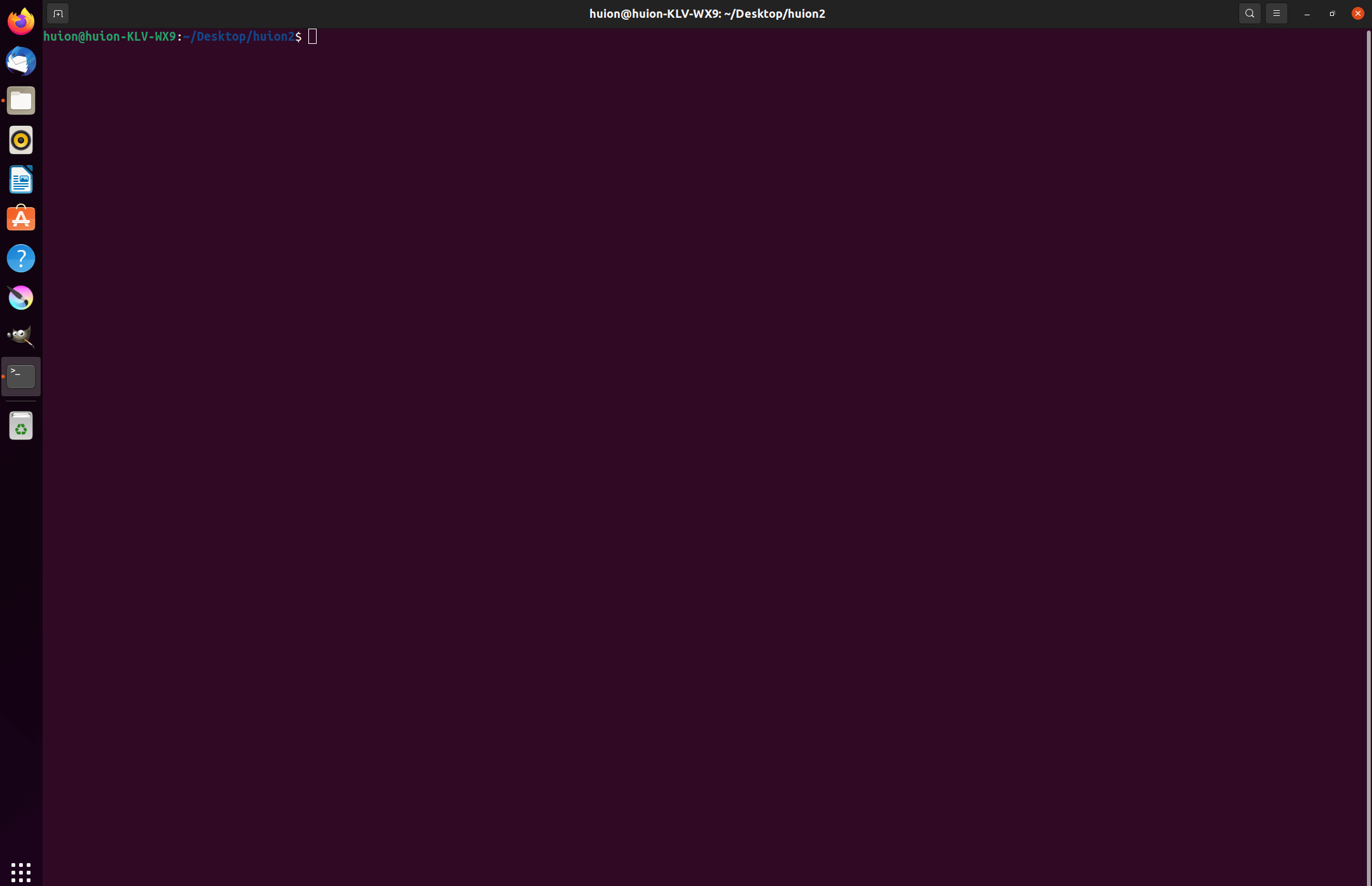
2.Introduzca el siguiente comando en la ventana de comandos: "sudo sh uninstall.sh”, y pulse la tecla Intro en el teclado para que el dispositivo Linux lo ejecute.
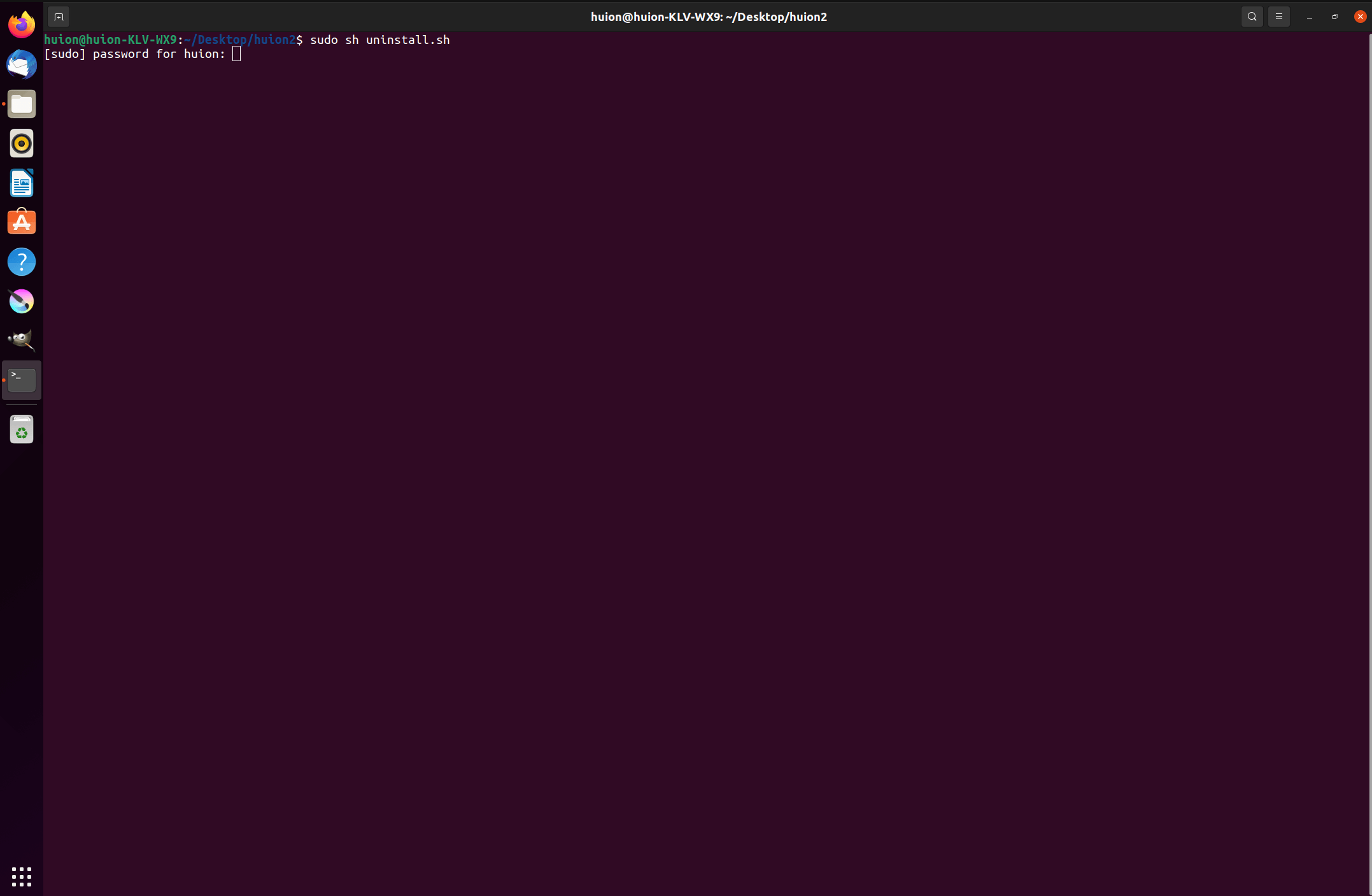
3.Introduzca la contraseña de usuario para completar la desinstalación.
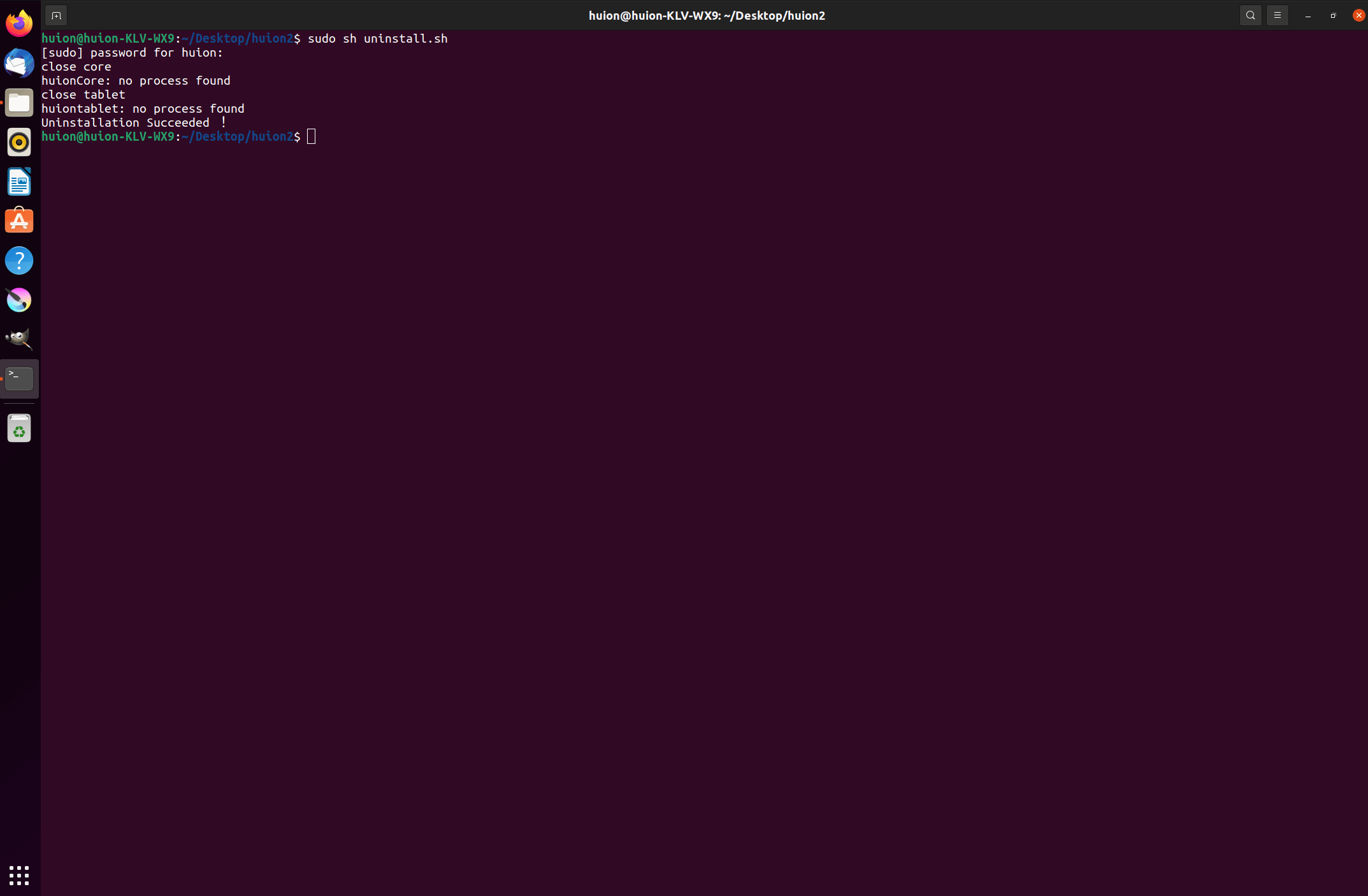
2.Instrucciones de instalación del archivo del paquete de controladores en formato deb..
Sistemas operativos Linux compatibles:
Ubuntu
Pasos de Instalación:
1.Abra la carpeta y pulse doble clic en el archivo del controlador en formato deb para acceder a la interfaz predeterminada del sistema para instalar el controlador en la tienda de aplicaciones, luego pulse para instalar.
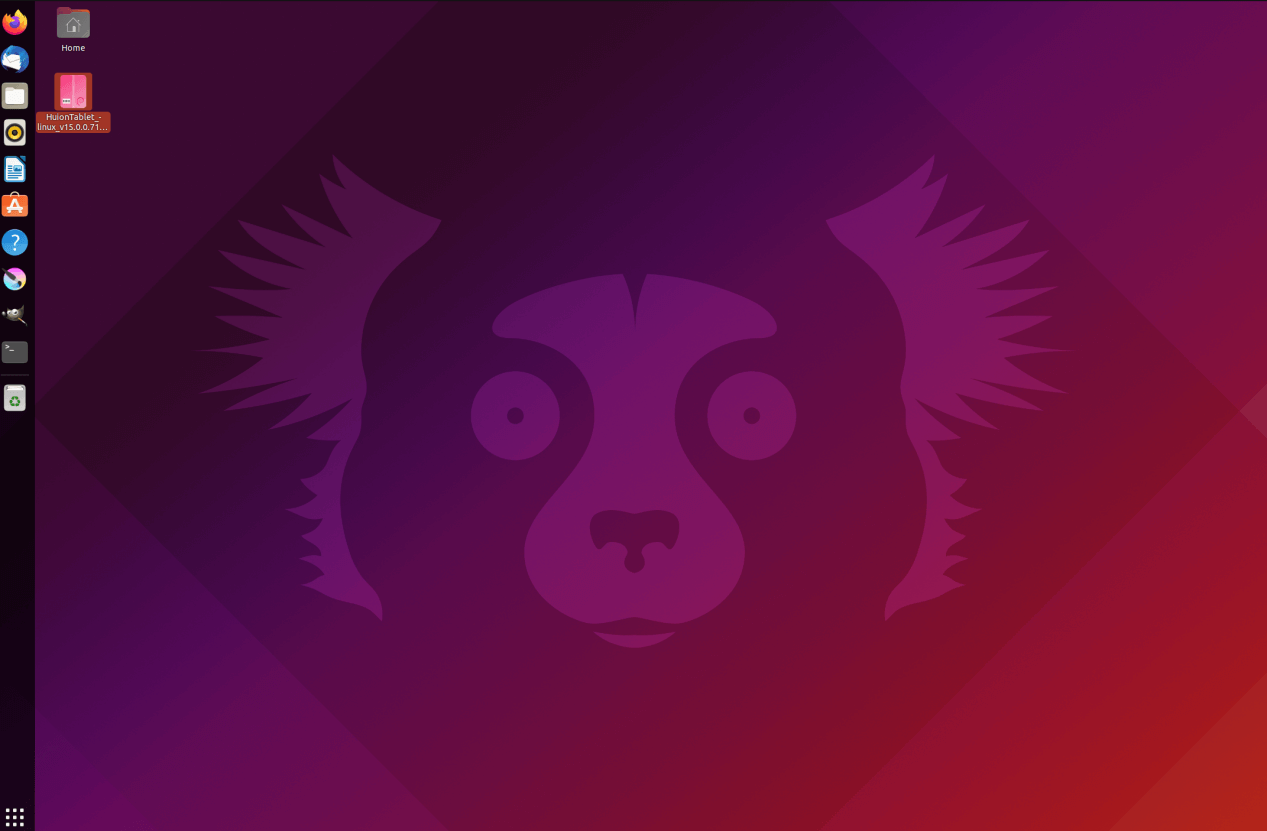
2.Introduzca la contraseña para completar la instalación.
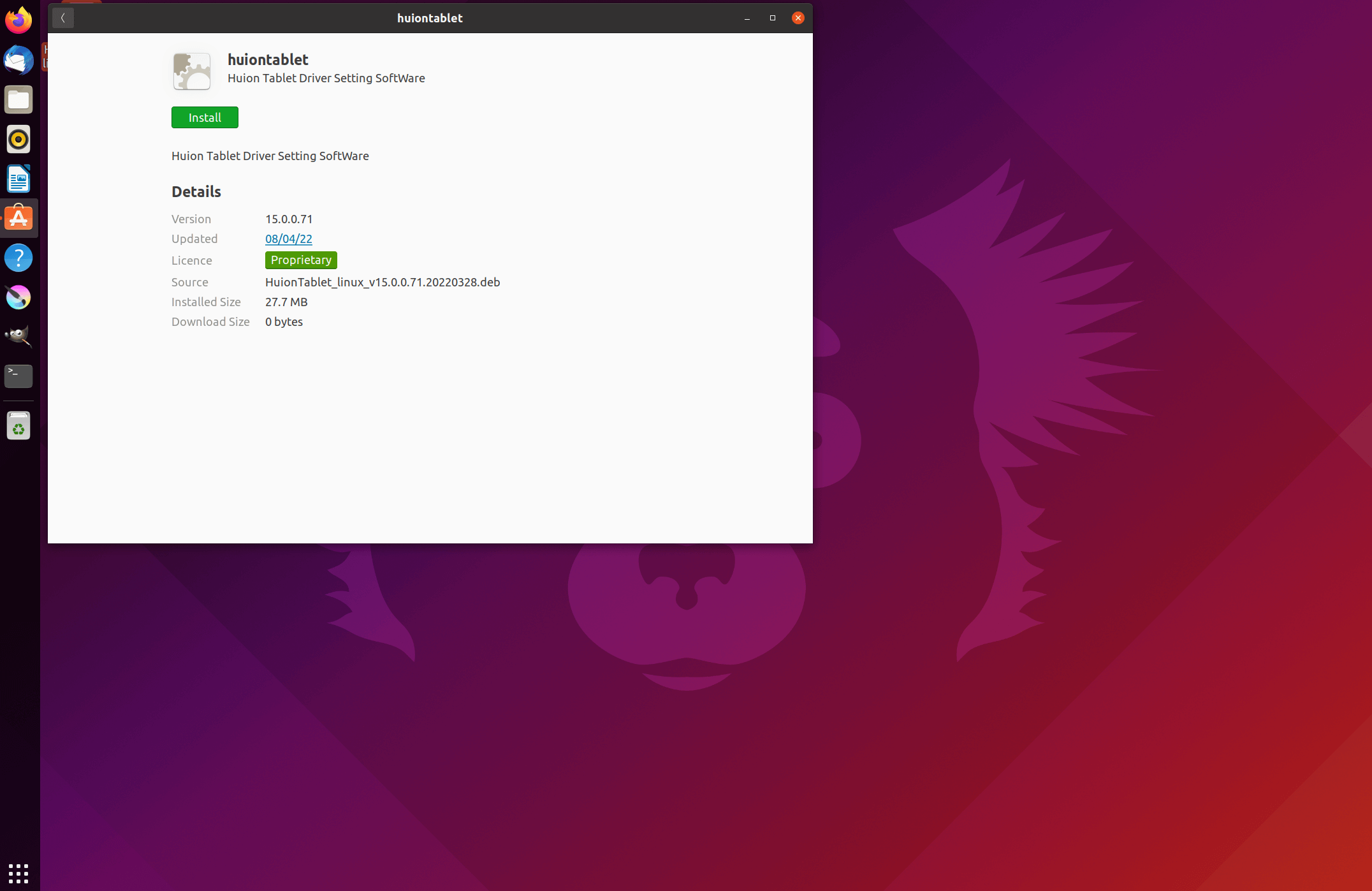
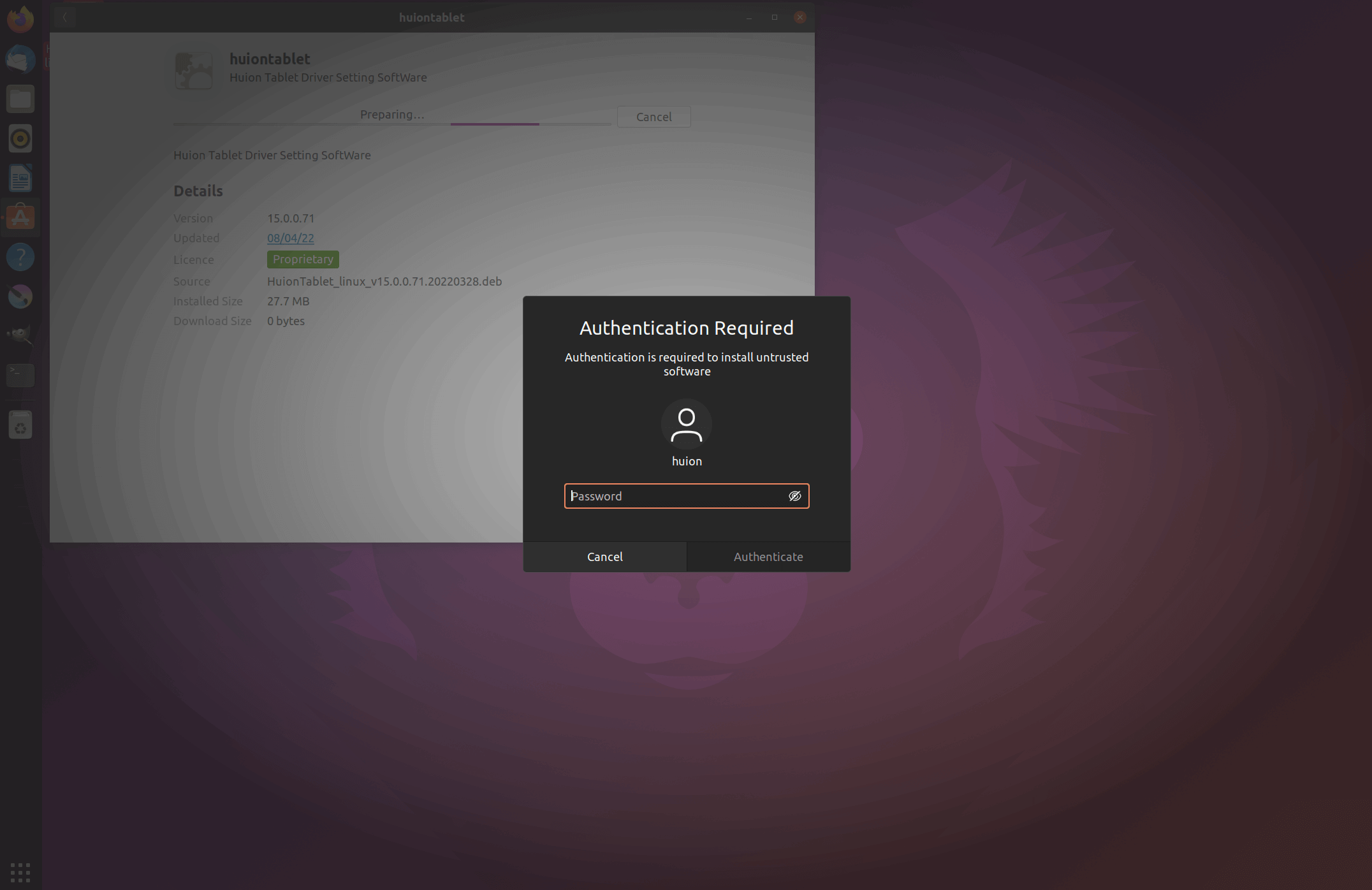
3.Reinicie su dispositivo Linux para ejecutar el controlador, si no, el controlador no podrá utilizarse.
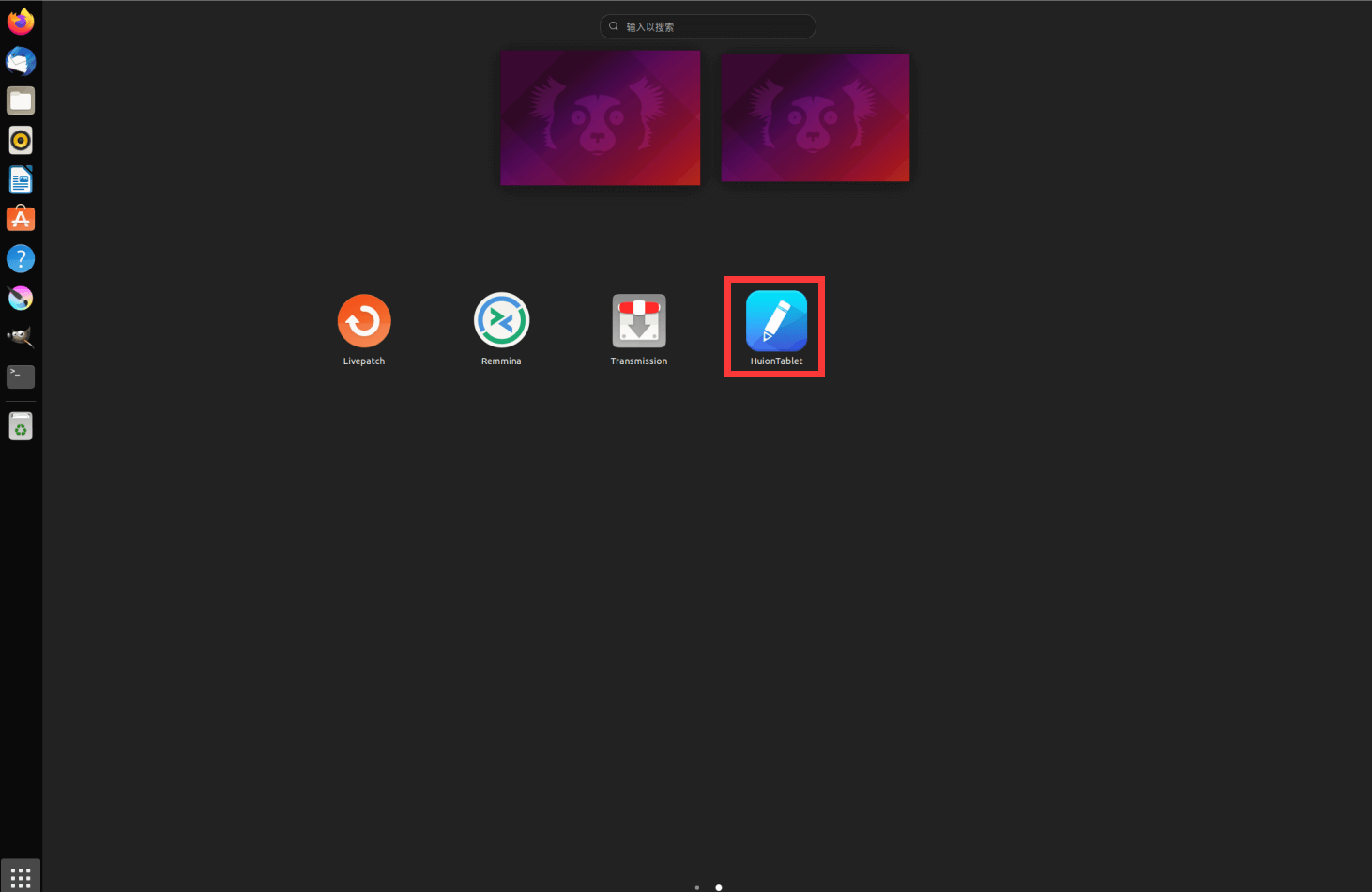
Consejos: asegúrese de que su dispositivo Linux esté conectado a Internet cuando instala el controlador, o la instalación fallará al acceder a la interfaz de la tienda de aplicaciones.
Pasos para Desinstalar:
1. Acceda a la interfaz de las aplicaciones instaladas en la tienda de aplicaciones integrada del sistema.
2. Busque el controlador y pulse para desinstalarlo.
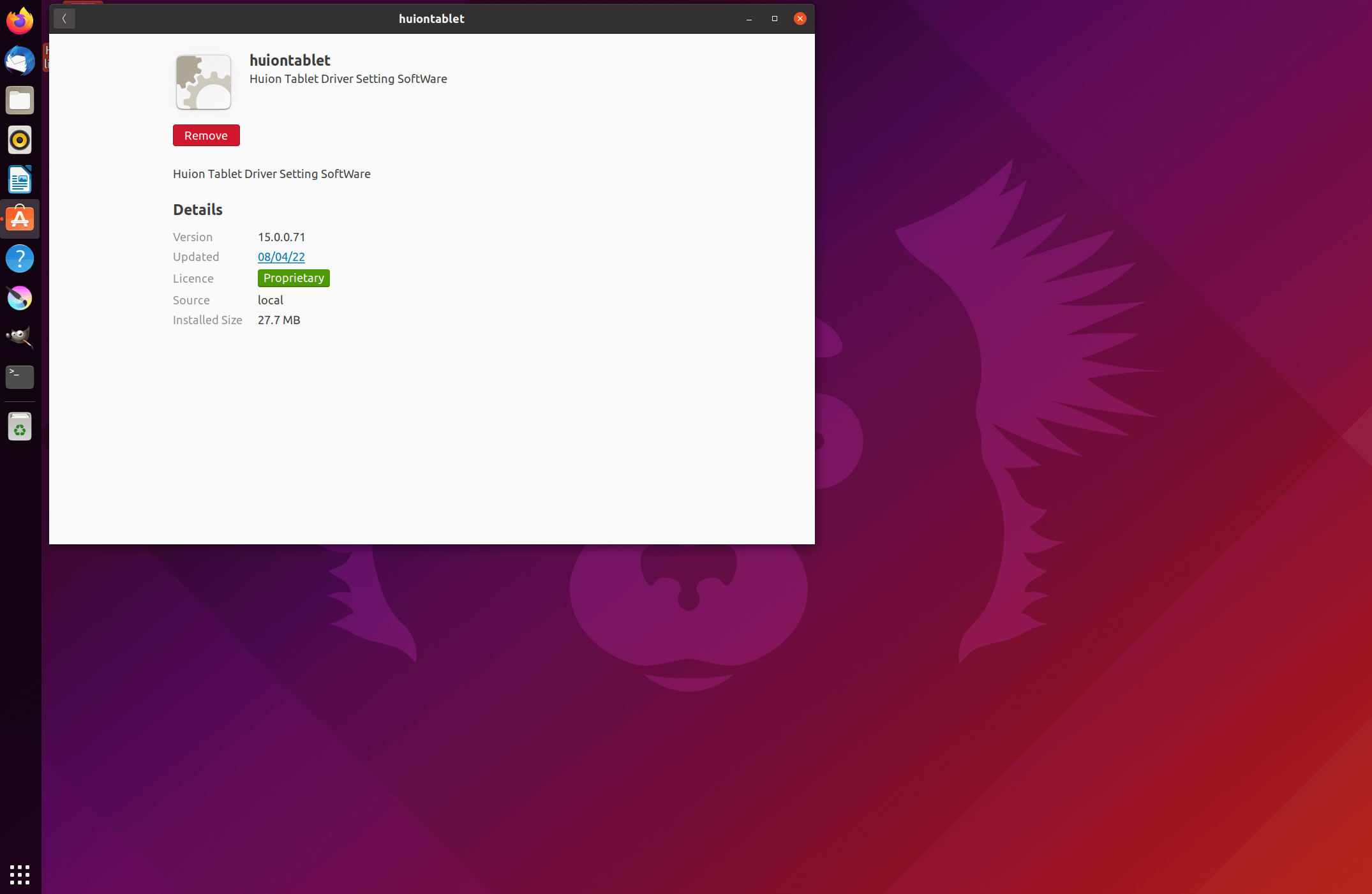
Consejos: Si no puede acceder a la tienda de aplicaciones integrada del sistema, puede buscar el archivo del controlador, huiontablet_xxx.deb, luego haga doble clic para acceder a la interfaz de instalación y pulse el botón Eliminar para desinstalarlo.


